PS怎么制作芬达果汁海报发布时间:暂无
1. 打开PS,【Ctrl+N】新建画布,【宽度】1080,【高度】660。拖入【背景】素材,调整位置。【双击】木板素材,将木板【图层】拖入图层,【右键】转换为智能对象,调整位置与透视。
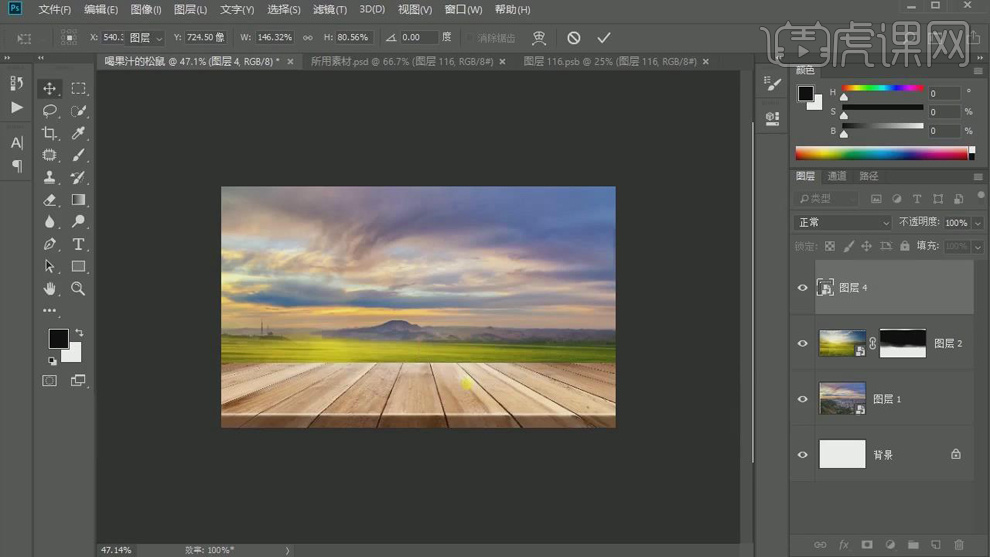
2. 将【松鼠】素材与【易拉罐】素材与【吸管】素材,拖入图层中。调整位置。
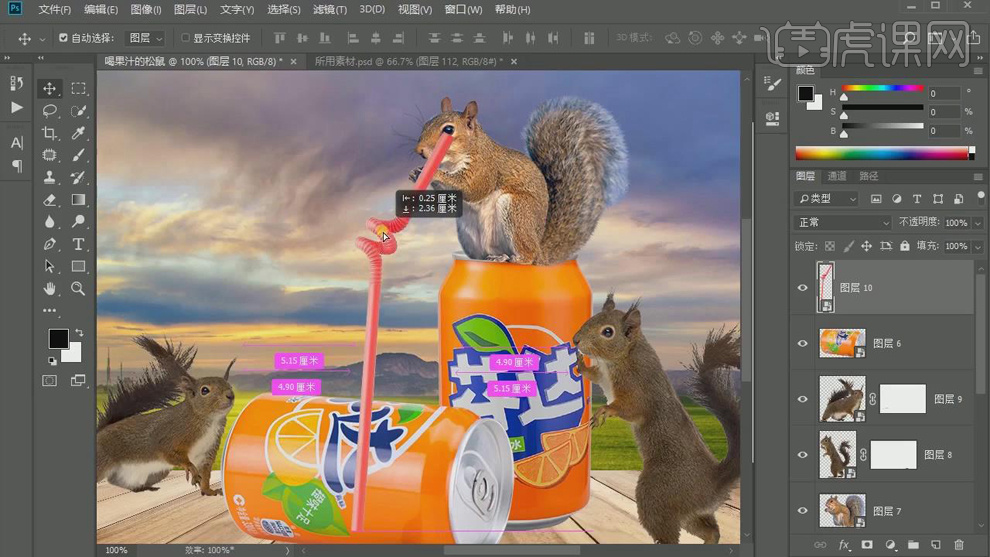
3. 拖入【素材】到图层中。选择【钢笔工具】,形状,【填充】白色。在【易拉罐】上,勾画出圆形。【Ctrl+T】调整大小。调整【图层】位置。
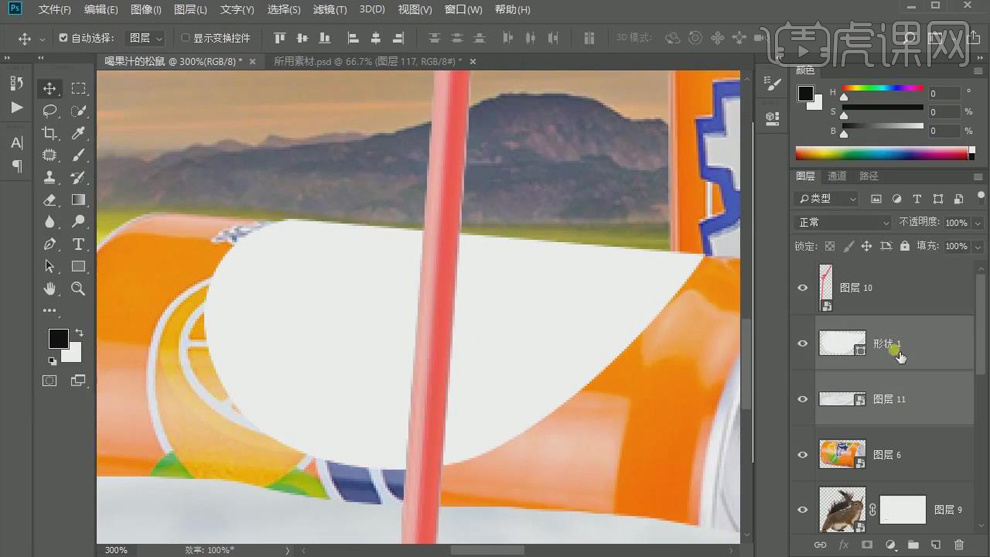
4. 【Alt+移动并复制】圆型。【双击】形状1【填充】,设置【颜色】353535。选择【A】直接选择工具,调整【形状1拷贝】的定点调整。
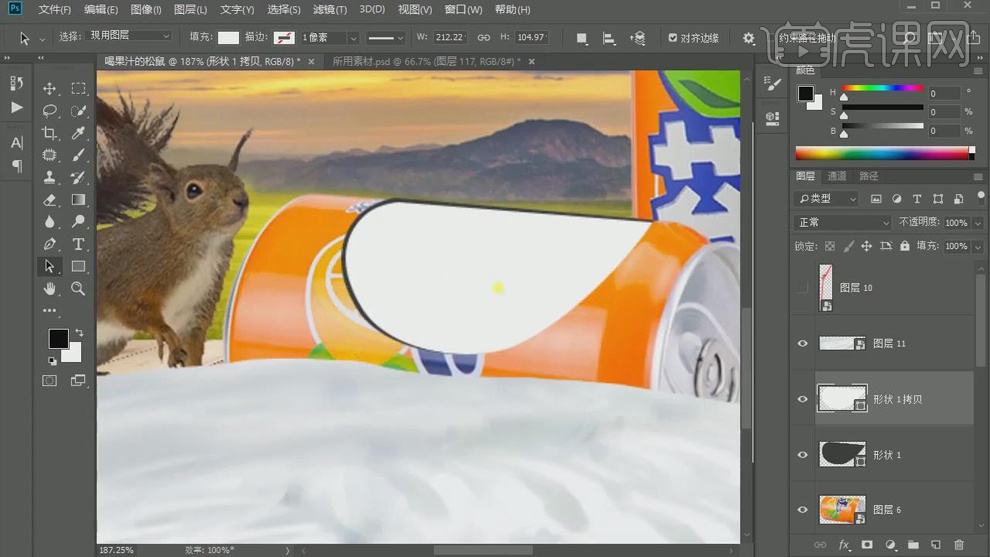
5. 双击【形状1】,【图层样式】渐变叠加【白色到828282到212121】渐变,进行调整,调整角度,如图所示。
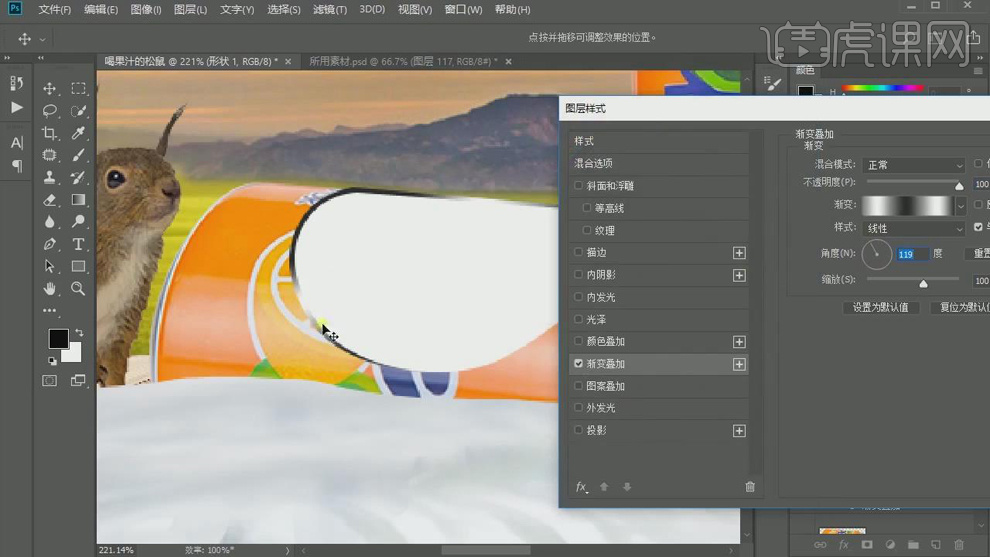
6. 【双击】形状1拷贝【填充】,设置【颜色】1d1d1d。将【白色】素材,【Ctrl+Alt+G】创建剪切蒙版,【Ctrl+T】调整大小与位置,调整透视效果。
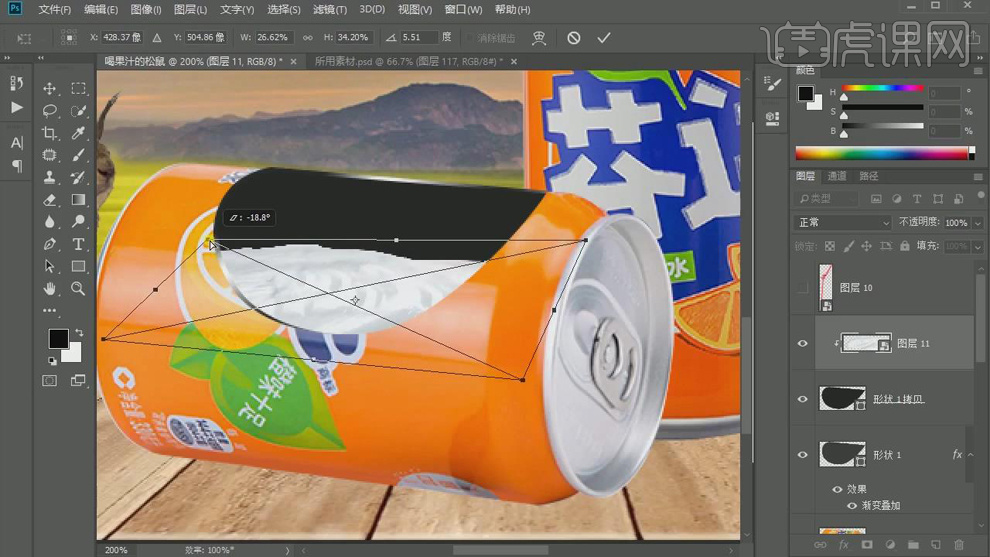
7. 创建【剪切图层】,选择【画笔工具】,【Alt】吸取黑色,调整【B】40,进行提亮调整。选择【E】橡皮擦工具,进行擦除。新建【曲线】,进行提亮调整。
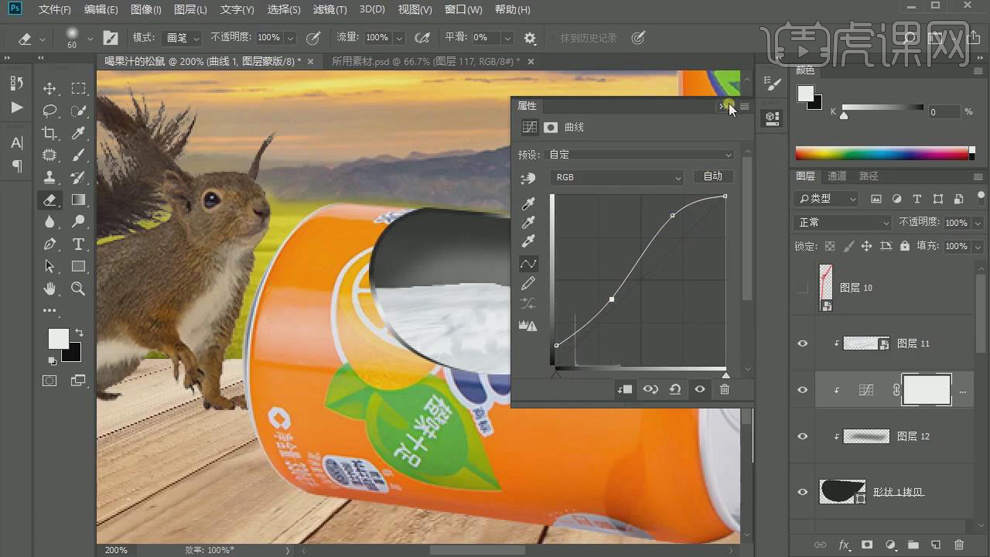
8. 【吸管】图层,添加【蒙版】,选择【L】套索工具,进行选区管子下方。【Ctrl+Delete】填充黑色蒙版。

9. 选择【画笔工具】,调整【硬度】100%。关闭【传递】。【黑色画笔】进行涂抹管子。【X】切换前后背景色白色,进行涂抹。
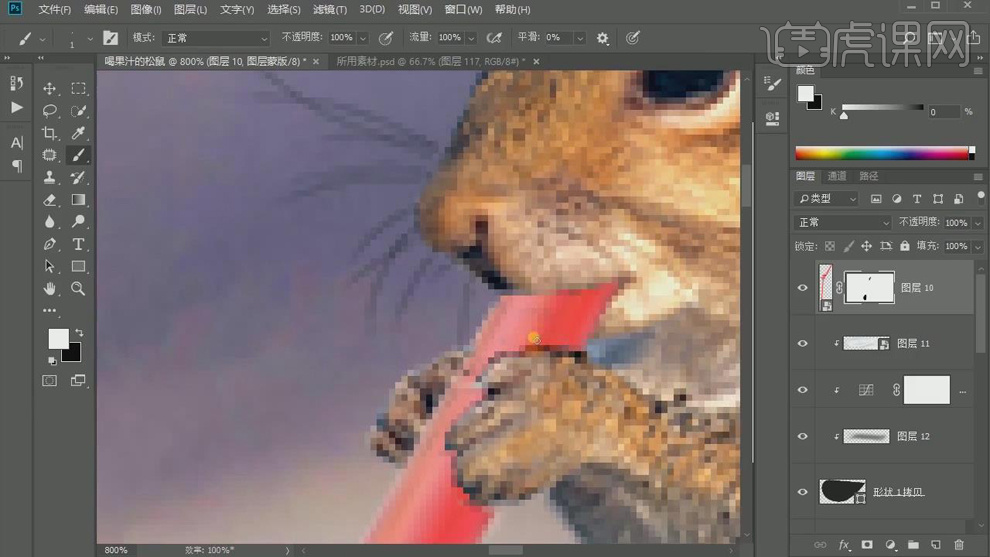
10. 选择【装饰】组,选择【图层】复制组,【文档】喝果汁的松鼠。【Ctrl+G】图层编组。选择【bj】组上。【Ctrl+Shift+N】新建图层,设置【前景色】黑色,【Alt+Delete】填充前景色。选择【滤镜】渲染【镜头光晕】,进行调整。【图层模式】滤色。
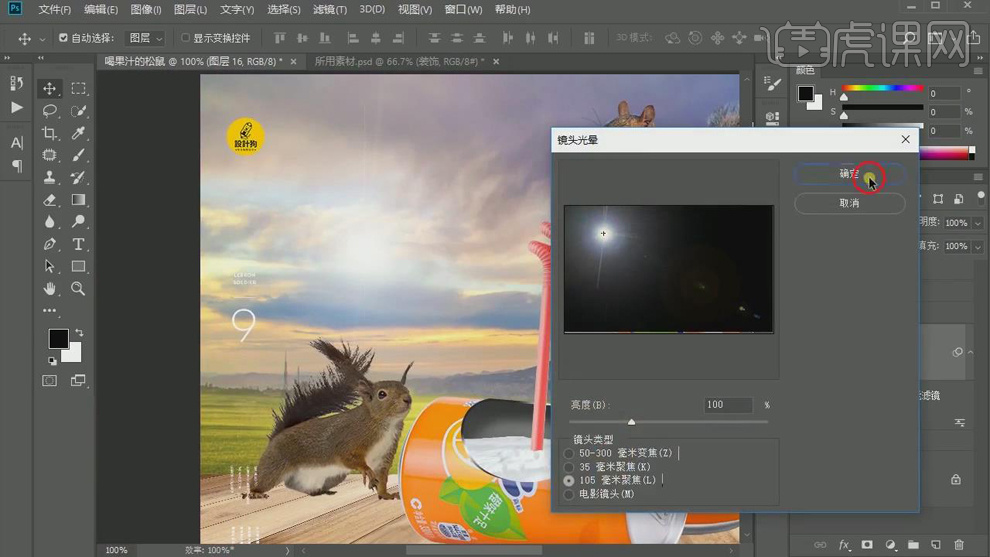
11. 新建【色相/饱和度】,调整参数,如图所示。
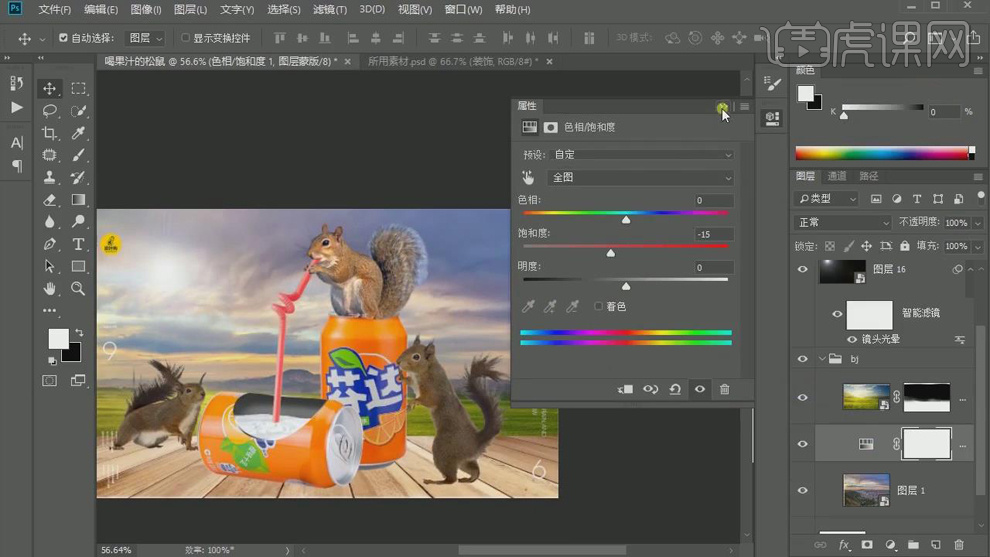
12. 新建【曝光度】,【曝光】+0.83。【Ctrl+I】蒙版反向,选择【画笔工具】,白色画笔,进行涂抹。
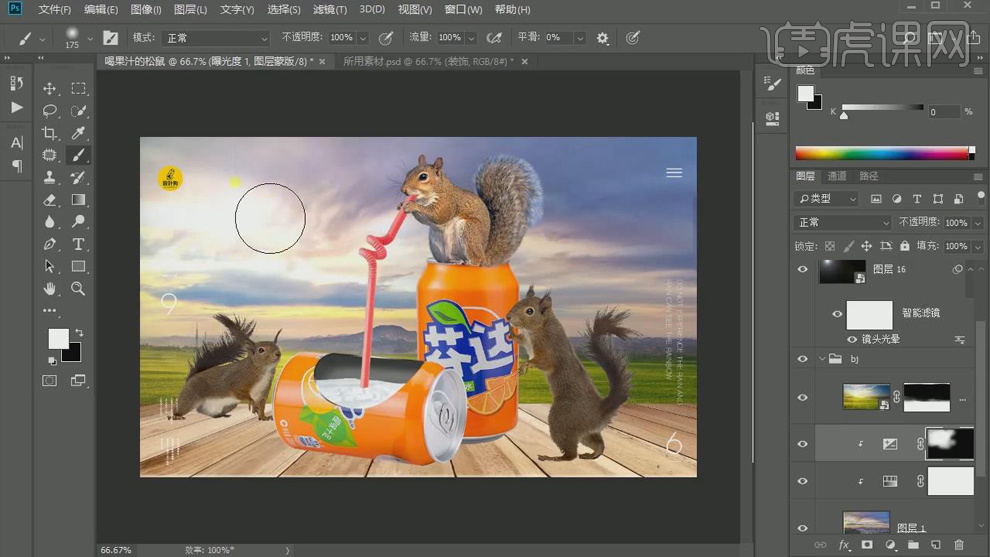
13. 新建【曝光度】,创建剪切蒙版,调整【灰度系数校正】0.74。选择【渐变工具】,黑色到白色径向渐变,进行调整。

14. 新建【可选颜色】,调整【中性色】洋红+8%,青色-20%,黄色+9%。【白色】青色-12%,黄色+13%。创建剪切蒙版。选择【画笔工具】,黑色画笔,进行涂抹。
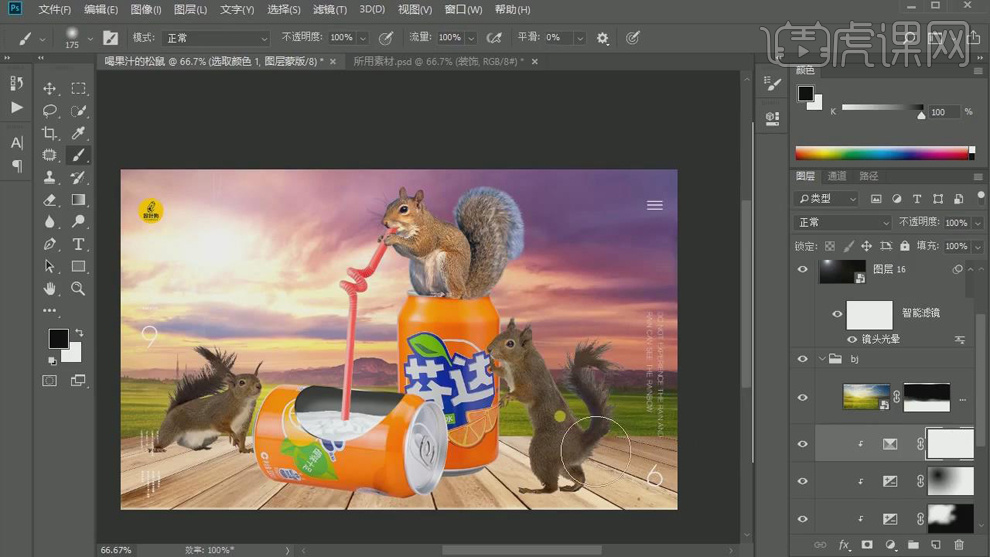
15. 新建【曝光度】,创建剪切蒙版,调整【灰度系数校正】0.79。选择【画笔工具】,黑色画笔,进行涂抹。
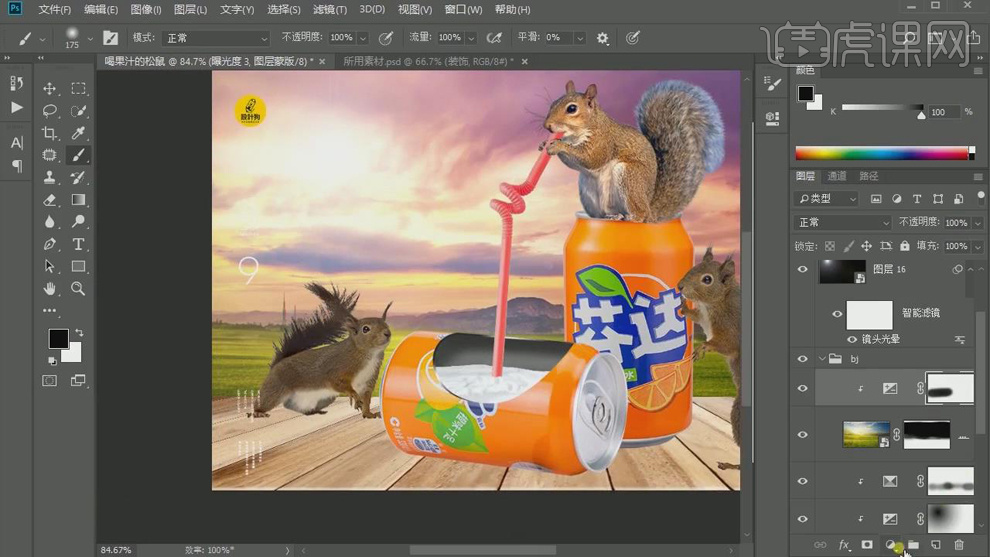
16. 新建【曝光度】,创建剪切蒙版,调整【曝光度】+0.61。【Ctrl+I】蒙版反向,选择【画笔工具】,白色画笔,进行涂抹。
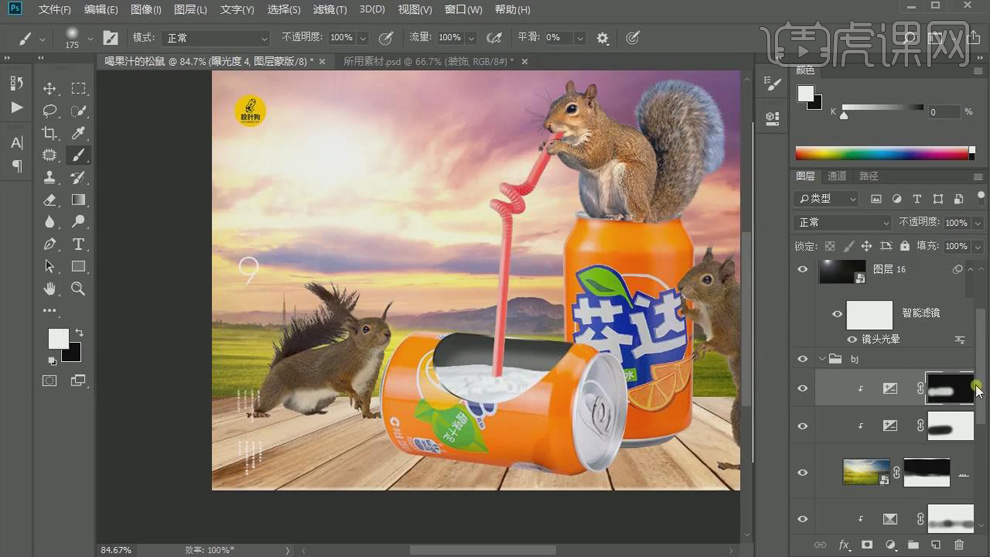
17. 新建【曝光度】,创建剪切蒙版,调整【曝光度】+0.44,【灰度系数校正】1.50。【Ctrl+I】蒙版反向,选择【画笔工具】,白色画笔,进行涂抹。
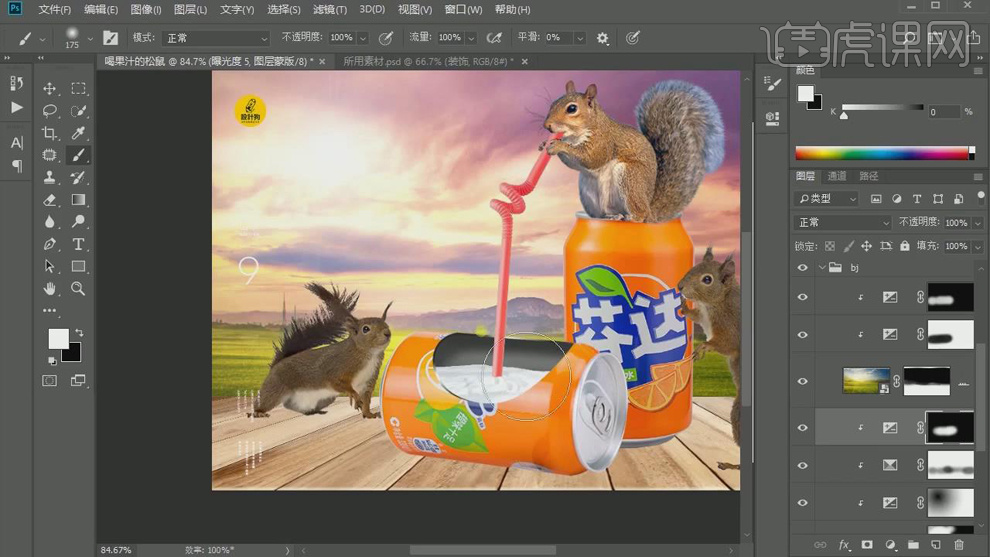
18. 新建【色相/饱和度】,勾选【着色】,调整【色相】39,【饱和度】84。【Ctrl+I】蒙版反向,选择【画笔工具】,白色画笔,进行涂抹。图层【不透明度】61%。
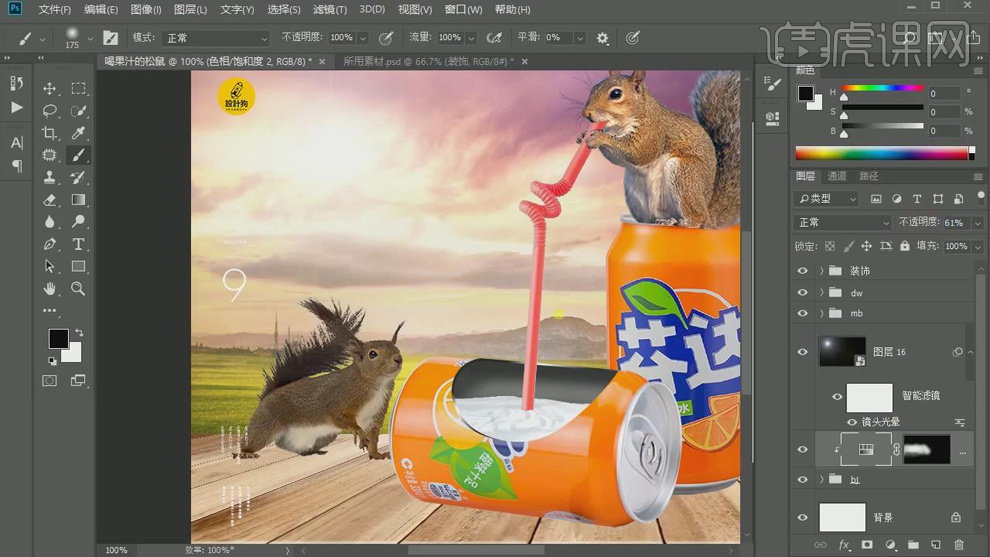
19. 【Ctrl+G】图层编组g。新建【色相/饱和度】勾选【着色】,调整【饱和度】50,【色相】23,【明度】-6。
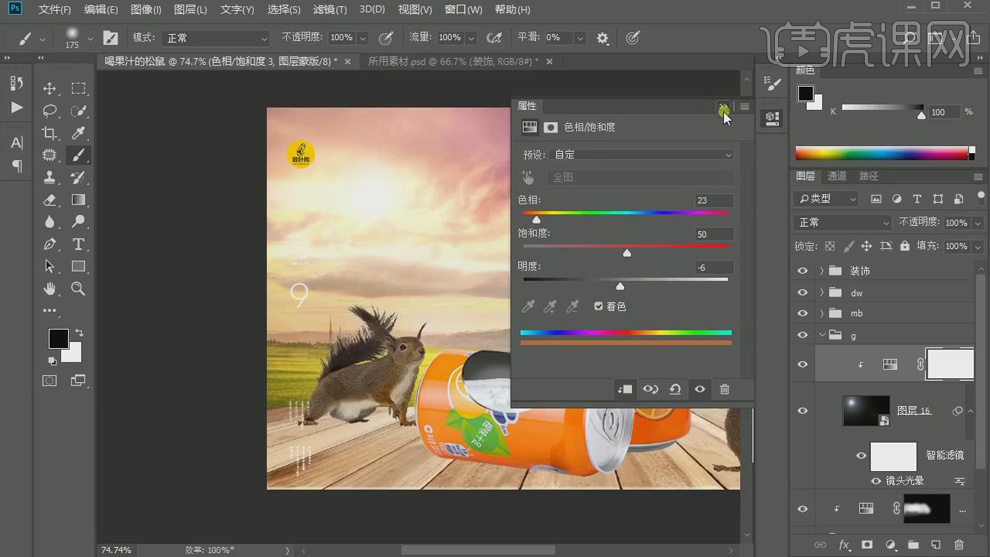
20. 选择【mb】组,新建【曝光度】,创建剪切蒙版,调整【灰度系数校正】0.64。新建【可选颜色】,创建剪切蒙版,调整【中性色】黄色+7%,青色-13%。【白色】黄色+8%。
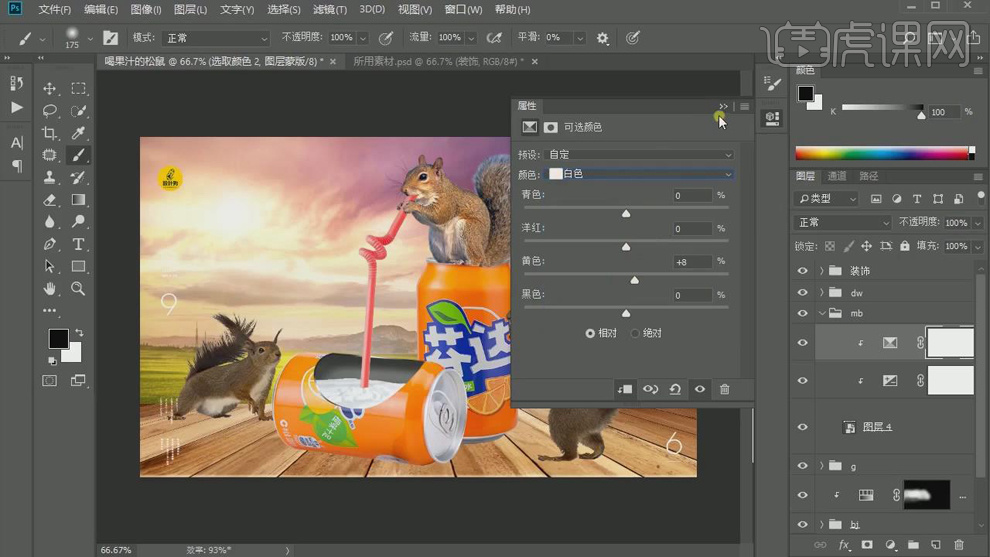
21. 新建【可选颜色】,创建剪切蒙版,调整【白色】黄色+5%,白色-12%。新建【曲线】,创建剪切蒙版,进行压暗调整。选择【画笔工具】,黑色画笔,进行涂抹。
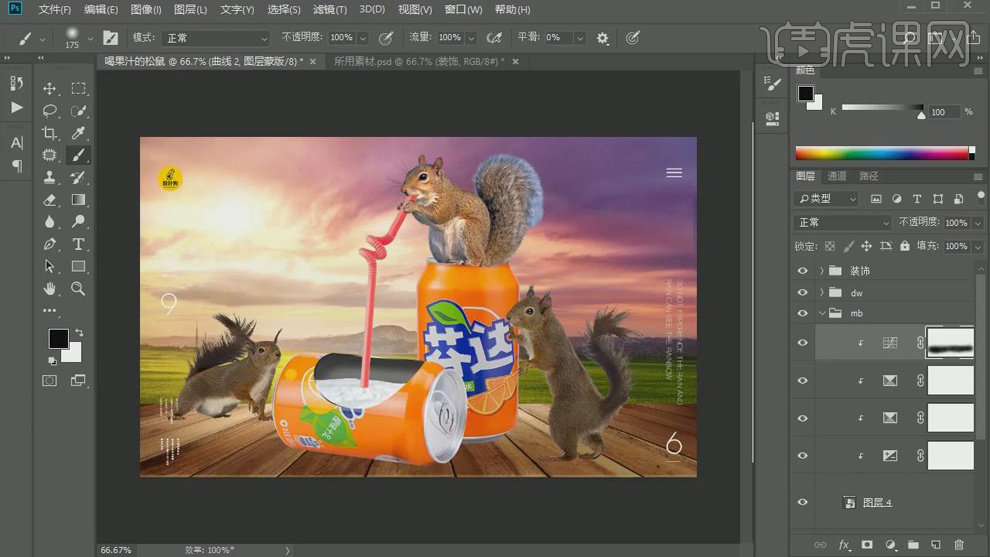
22. 新建【曲线】,创建剪切蒙版,进行压暗调整。【Alt+Delete】填充蒙版黑色。选择【画笔工具】,白色画笔,绘制阴影。

23. 选择【dw】组。新建【照片滤镜(85)】,调整【浓度】37%。
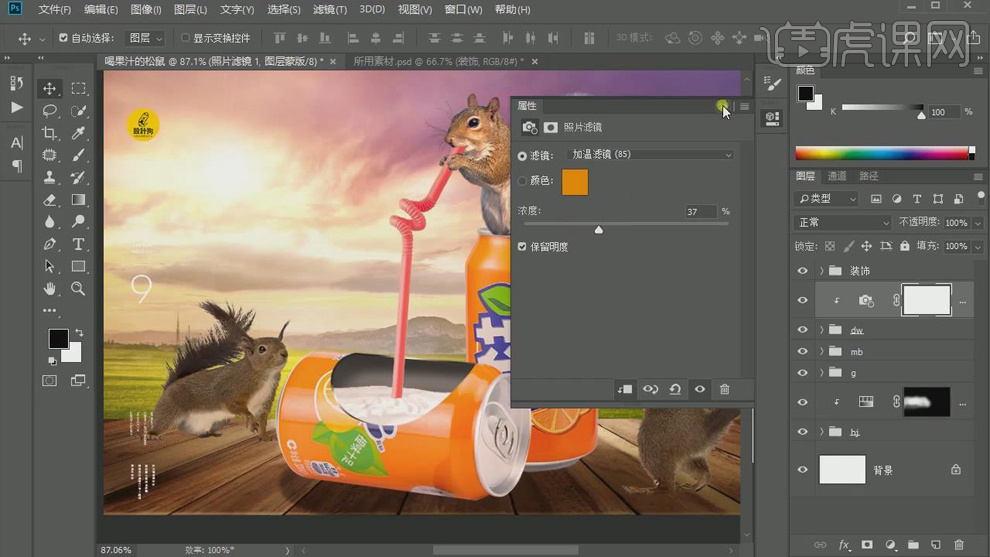
24. 【Ctrl+Shift+N】新建图层,【Ctrl+Alt+G】创建剪切蒙版,新建【曝光度】,调整【曝光度】+0.33,【灰度系数校正】1.17,如图所示。
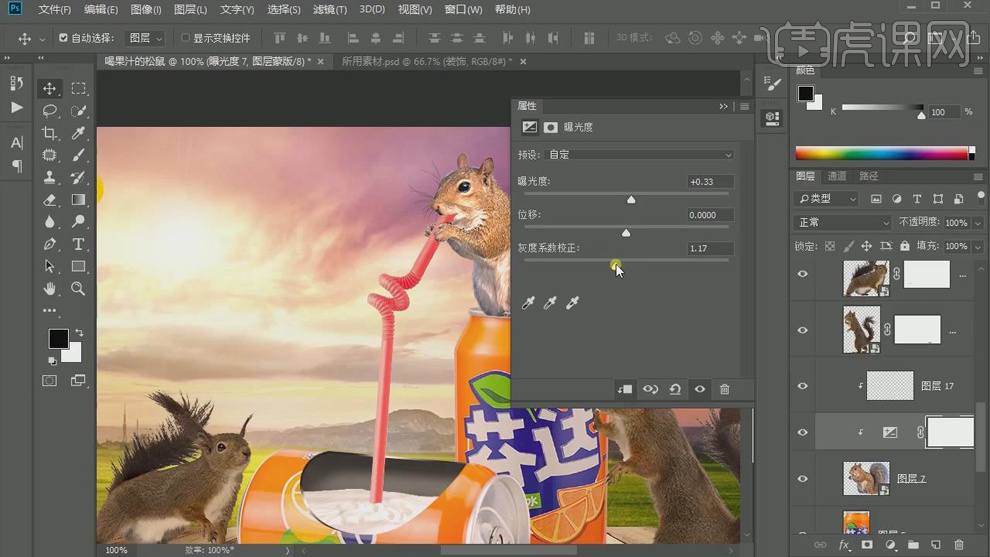
25. 【图层模式】颜色。选择【画笔工具】,【Alt】吸取颜色,进行涂抹松鼠边缘。【Ctrl+Shift+N】新建图层,涂抹边缘。【曝光】图层上,选择【画笔工具】,涂抹松鼠。
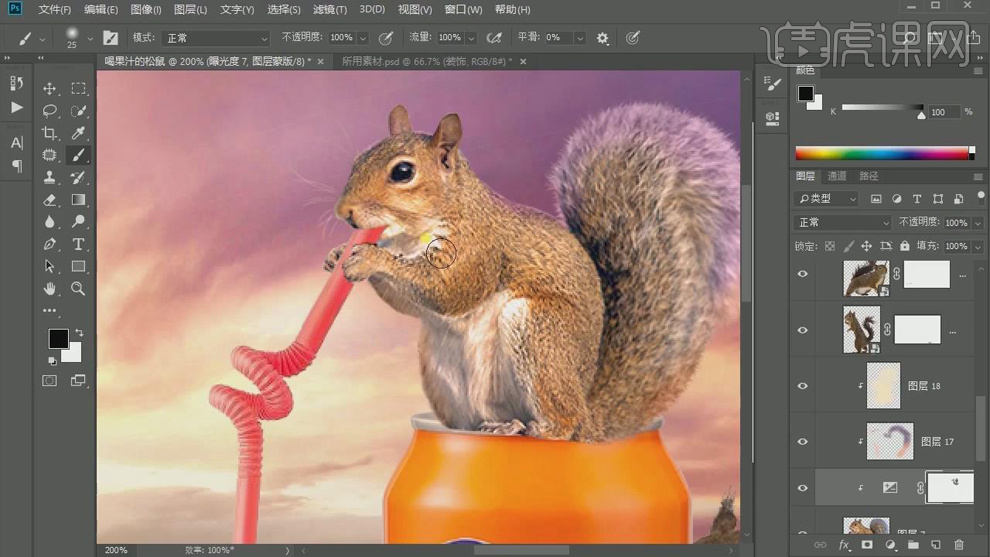
26. 【Ctrl+Shift+N】新建图层,【Ctrl+Alt+G】创建剪切蒙版,【图层模式】滤色。【Alt】吸取颜色,进行涂抹,具体如图示。
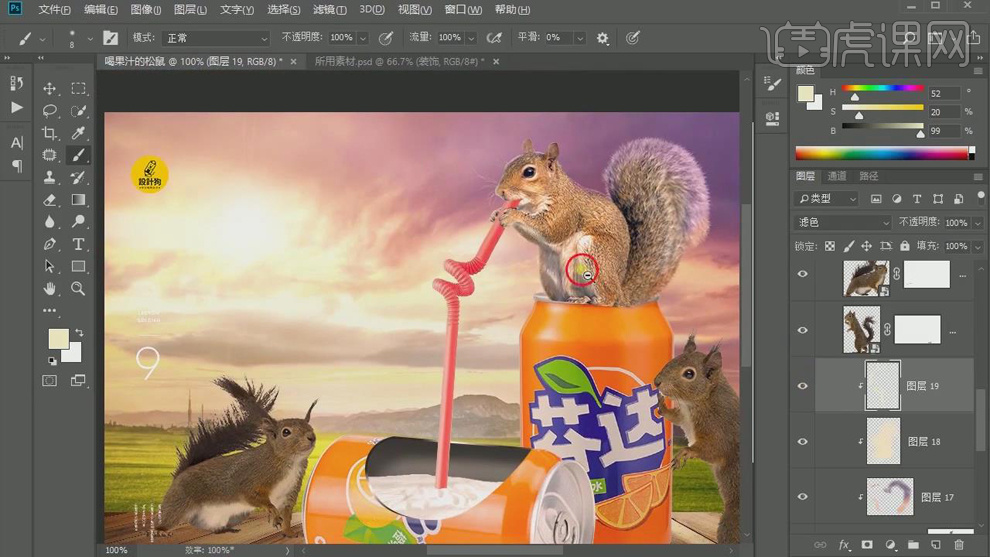
27. 新建【曝光度】,调整【曝光度】+0.28,【灰度系数校正】1.07。再次新建【曝光度】,调整【曝光度】-0.50,【灰度系数校正】0.72。【Ctrl+I】蒙版反向,选择【画笔工具】,白色画笔,进行涂抹。
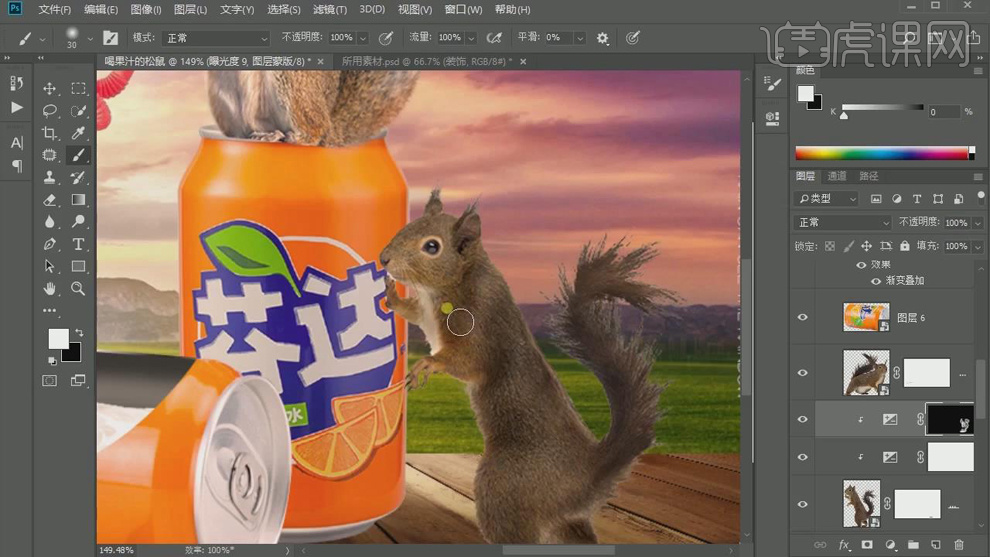
28. 新建【曝光度】,创建剪切蒙版,调整【曝光度】+0.89,【灰度系数校正】1.31。【Ctrl+I】蒙版反向,选择【画笔工具】,白色画笔,进行涂抹。

29. 新建【曝光度】,创建剪切蒙版,调整【曝光度】+0.39,【灰度系数校正】1.19。新建【曝光度】,创建剪切蒙版,调整【曝光度】-0.83,【灰度系数校正】0.79。【Ctrl+I】蒙版反向,选择【画笔工具】,白色画笔,进行涂抹。
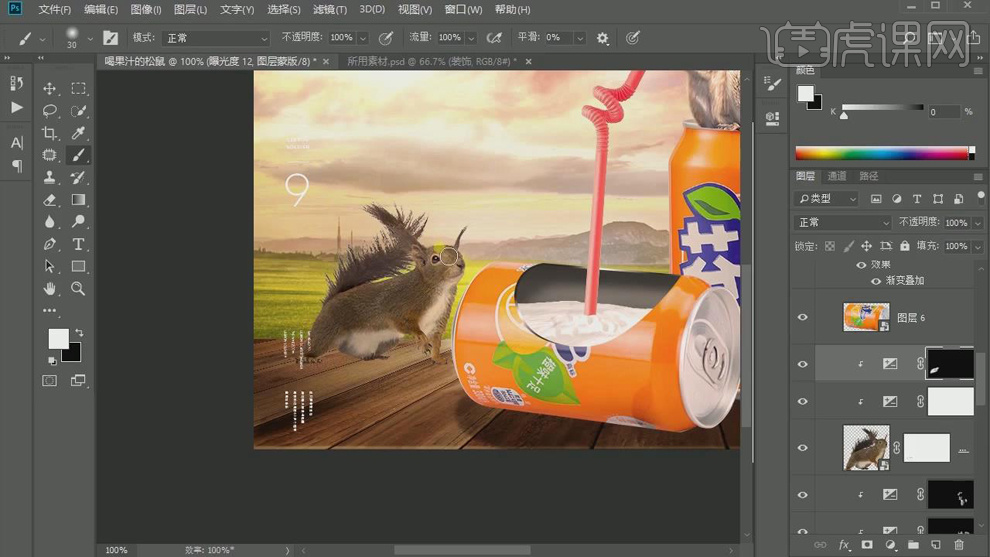
30. 新建【曝光度】,创建剪切蒙版,调整【曝光度】+1.50,【灰度系数校正】1.91。【Ctrl+I】蒙版反向,选择【画笔工具】,白色画笔,进行涂抹。
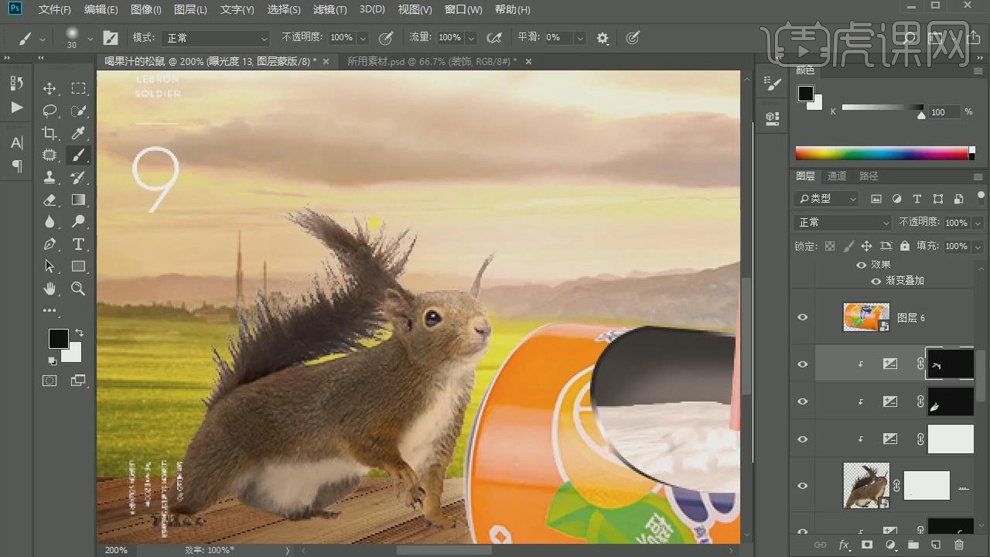
31. 新建【图层】,创建剪切蒙版,【Alt】吸取颜色,选择【画笔工具】,进行涂抹。图层【不透明度】43%。
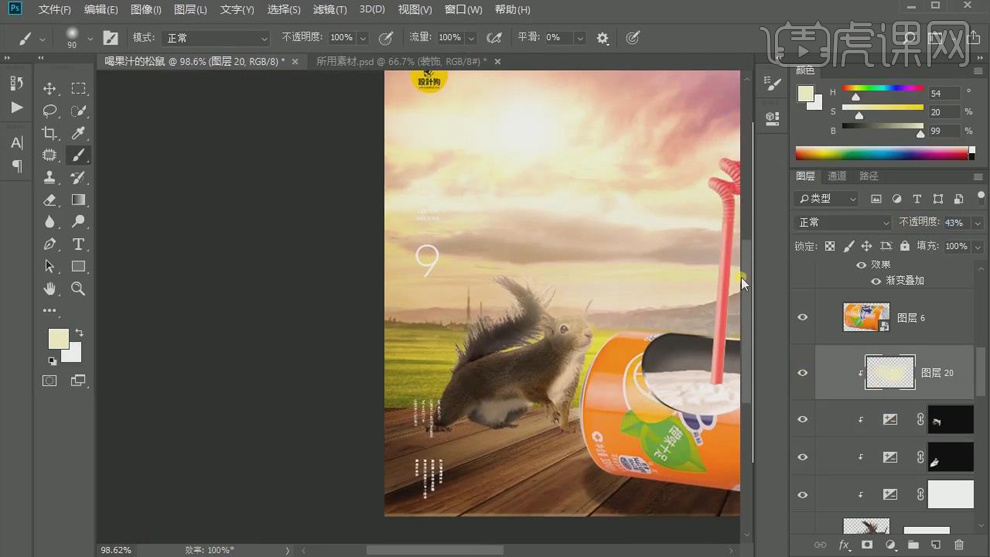
32. 选择【果汁】图层,新建【曝光度】,创建剪切蒙版,调整【曝光度】-0.94,【灰度系数校正】0.76。【Ctrl+I】蒙版反向,选择【画笔工具】,白色画笔,进行涂抹。
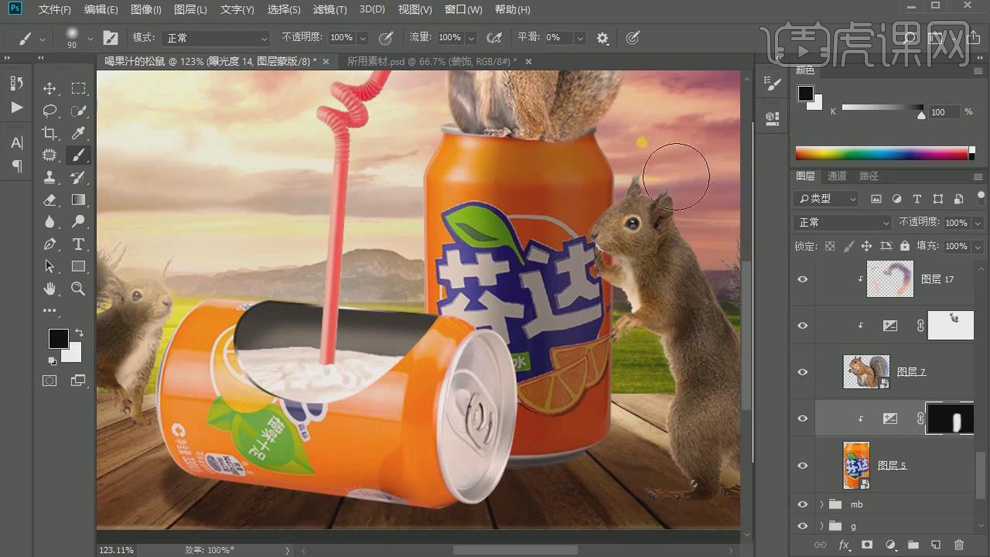
33. 重复【曝光度】。新建【曲线】,进行压暗调整。选择【画笔工具】,白色画笔,进行涂抹。重复操作,进行涂抹。
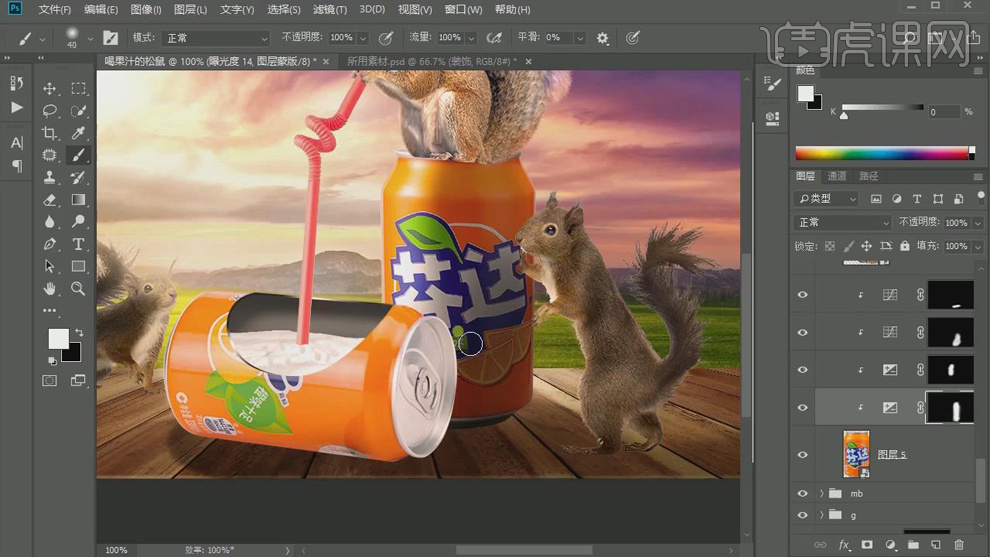
34. 新建【曝光度】,创建剪切蒙版,调整【曝光度】+0.56,【灰度系数校正】1.13。【Ctrl+I】蒙版反向,选择【画笔工具】,白色画笔,进行涂抹。新建【曲线】,进行压暗,进行涂抹,重复操作。
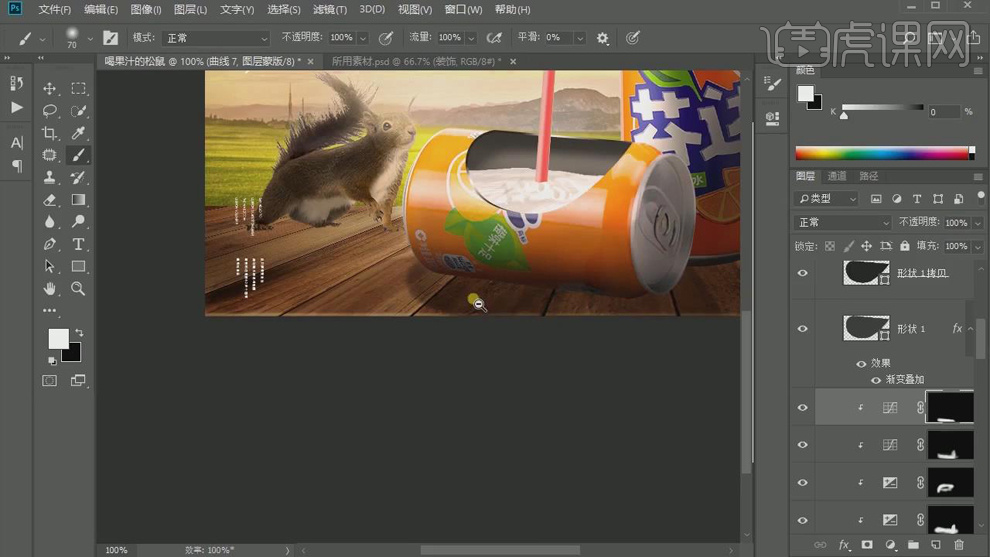
35. 【果汁】添加蒙版,新建【黑白】,创建剪切蒙版。新建【曝光度】,创建剪切蒙版,调整【灰度系数校正】0.37,【曝光度】-0.06。新建【色相/饱和度】勾选【着色】。调整【色相】36,【饱和度】89。
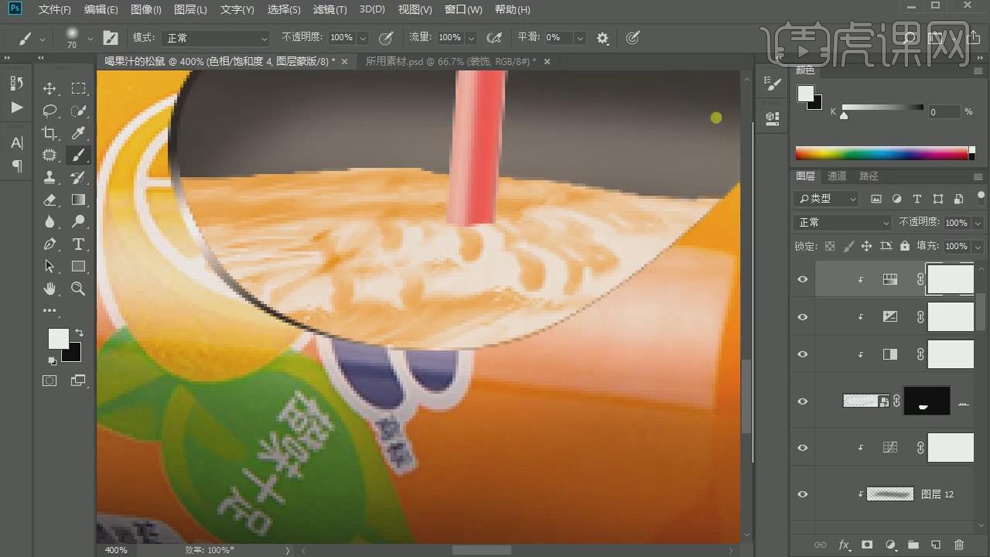
36. 新建【可选颜色】白色【黄色】+25%,【青色】-7%。新建【曲线】,进行压暗调整。【Ctrl+I】蒙版反向,选择【画笔工具】,白色画笔,进行涂抹饮料。重复曲线操作。
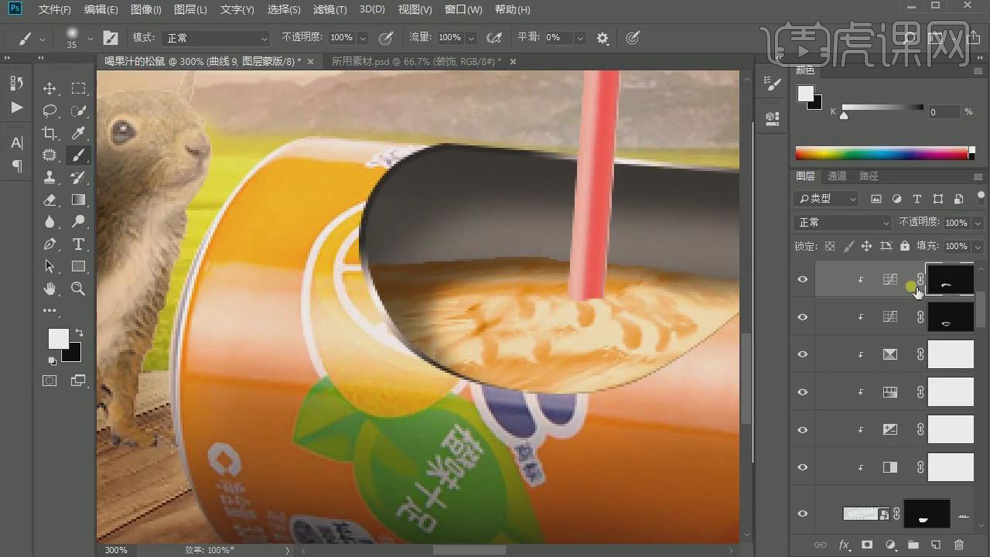
37. 新建【图层】,【Alt】吸取饮料颜色,选择【画笔工具】,进行涂抹饮料。双击【图层】,进入饮料层。【Ctrl+单击缩略图】调出选区,添加【蒙版】,【双击蒙版】,点击【选择并遮住】,调整羽化,对比度,移动边缘,点击确定保存。

38. 新建【图层】,白色画笔,进行涂抹饮料边缘。图层【不透明度】64%。点击【蒙版】,选择【画笔工具】,白色画笔,进行涂抹出阴影。
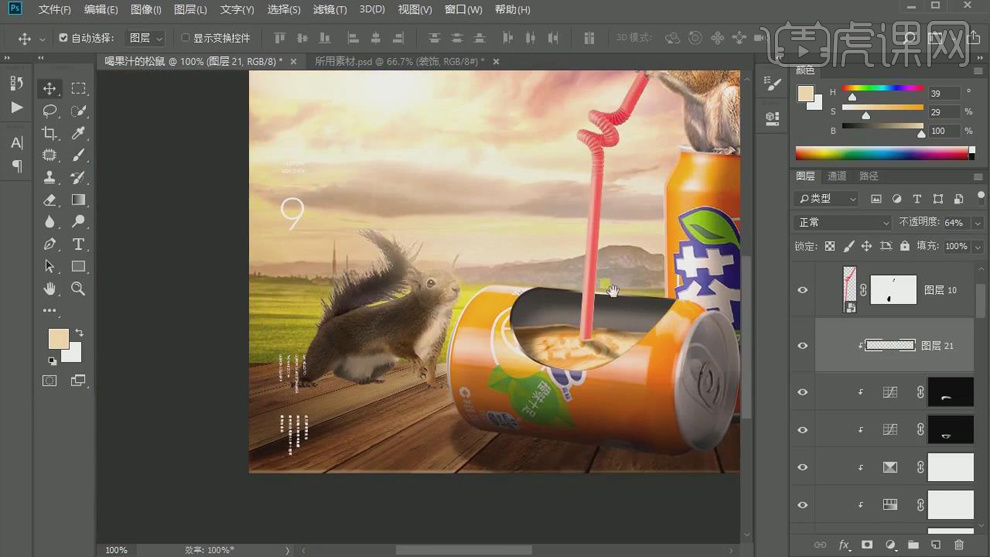
39. 新建【曲线】,创建剪切蒙版,进行压暗调整。【Ctrl+I】蒙版反向,选择【画笔工具】,白色画笔,进行涂抹阴影。重复操作,选择【画笔工具】,涂抹松鼠。
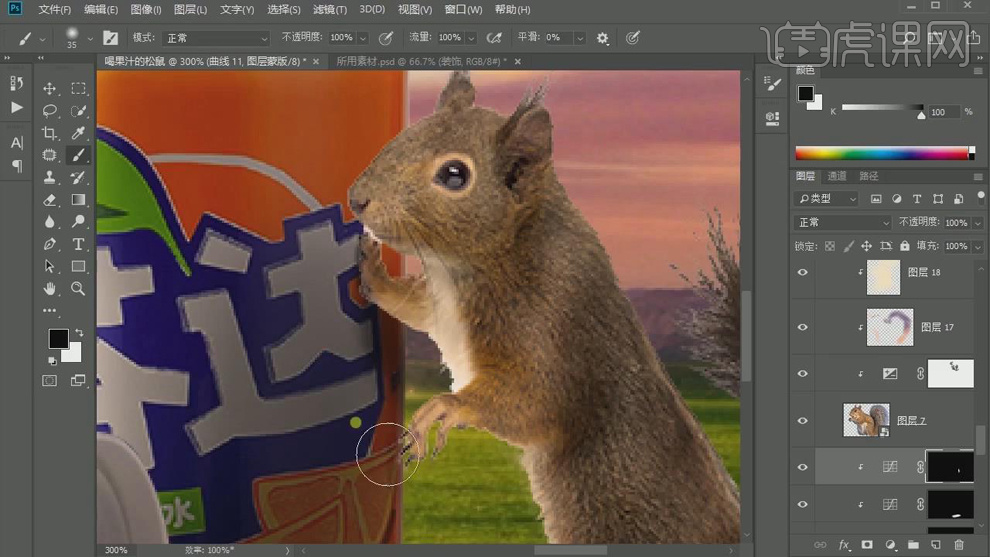
40. 【Ctrl+Alt+Shift+E】盖印图层。【Ctrl+Shift+A】Camera Raw滤镜,调整【色温】+3,【色调】+2,调整【基本】参数,如图示。
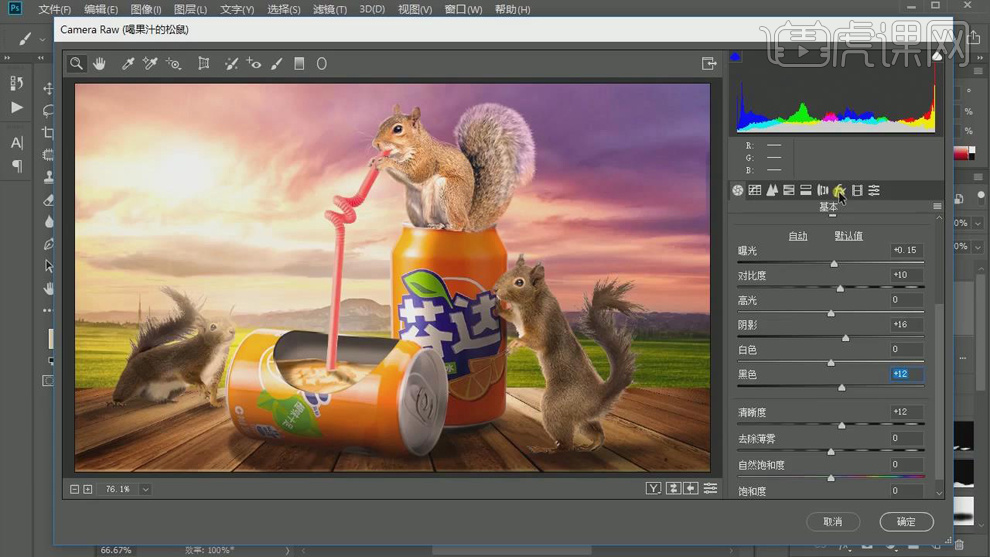
41. 调整【效果】参数,点击确定。具体如图示。

42. <span style=&
























